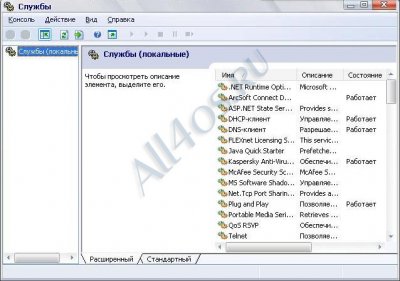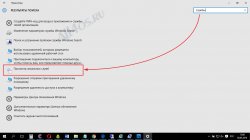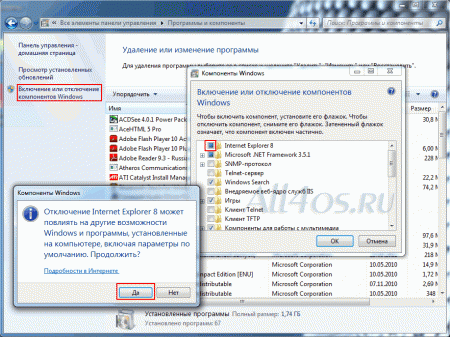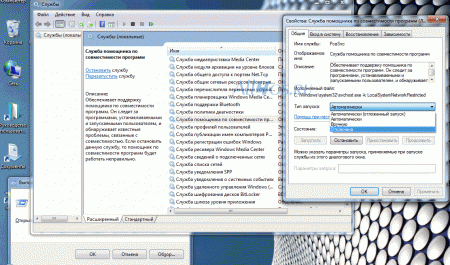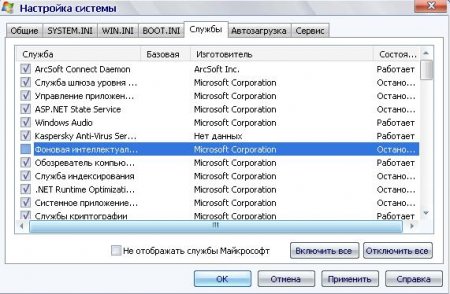Другие ОС
 Windows Vista Windows Vista |
 Windows Server 2003 Windows Server 2003 |
 Windows Server 2008 Windows Server 2008 |
 Mac OS X Mac OS X |
 FreeBSD FreeBSD |
Опрос
Как вы оцениваете новую Windows 10?

Популярные темы
Android, FreeBSD, Google, Linux, Mac OS X, Microsoft, Win Server 2003, Win Server 2008, Windows 10, Windows 7, Windows 8, Windows 9, Windows Vista, Windows XP, Безопасность, Видео, Видео обои, Гаджеты, Драйвера, Железо, Интерфейс, Мобильные ОС, Новости, Обзоры, Обои, Оптимизация, Оформление, Приложения для Android, Приложения для Windows 8, Программы для Windows 10, Рабочий стол, Реестр, Секреты, Система, Скриншоты, Советы, Софт, Темы, Темы для Windows 10, Уязвимости
Показать все теги
Показать все теги
Как отключить лишние и неиспользуемые службы в Windows XP
Windows XP | Разместил: Cesar, 2012-01-21 |  47301 47301  28 28  |
В Windows XP входит огромное количество служб, и многие из них запускаются по умолчанию при загрузке ОС. Каждая служба предназначена для определенных целей и порою, будучи активной, но совершенно бесполезной на определенном компьютере, она использует оперативную память и другие ресурсы, тем самым, ухудшая общее быстродействие Windows.
Чтобы произвести отключение лишних и не нужных служб зайдите в меню Пуск -> Панель управления -> Администрирование -> Службы (или введите команду services.msc в приложении «Выполнить»)
Теперь перед вами открыта панель управления службами Windows XP, для каждой из них, при расширенном режиме(как на скриншоте выше), слева будет появляться описание выполняемых функций.
Для редактирования конкретной службы нажмите по ней правой кнопкой мыши и выберите Свойства. Откроется окно с настройками, первая вкладка «Общие», здесь можно включить, перезапустить и отключить службу, а также определить тип запуска:
Авто - служба будет запускаться автоматически с загрузкой ОС.
Вручную - служба запускается по необходимости нажатием кнопки «Пуск» в этом же окне.
Отключено - данная служба не функционирует
После внесения изменений, обязательно подтвердите их кнопкой «Применить» и «ОК».
Внимание! Отключение некоторых служб может отрицательно повлиять на работу вашего компьютера, делайте это, будучи уверенным, на 100% в своей правоте. На каждой машине настройки могут разниться, т.к. все ПК выполняют разные задачи.
Далее предлагаю ознакомиться со списком служб, которые чаще всего можно отключить:
Machine Debug Manager - Понадобится только для разработчиков во время отладки программ. Можно отключить.
DHCP-клиент - Служит для обеспечения работы в сети, в которой есть DHCP сервер. При его отсутствии можно отключить.
Брандмауэр Windows/Общий доступ к Интернету (ICS) – отключаем при наличии сторонних антивирусов со встроенным фаерволом.
Беспроводная настройка – нужна для связи с ноутбуками и точками доступа, если их нет - можно отключить.
Вторичный вход в систему, Совместимость быстрого переключения пользователей - Если вы используете на своем компьютере одну единственную запись администратора, то их можно отключить.
Диспетчер очереди печати – Отправляет документы на печать. Нет принтера – нет и службе, отключаем.
Обозреватель компьютеров, Сервер, Сетевые подключения и Служба сетевого расположения (NLA) – при отсутствии сети все их можно отключить.
Служба COM записи компакт-дисков IMAPI – если вы не записываете информацию на компакт-диски, то можете отключить эту службу.
Служба загрузки изображений (WIA) – можно отключить, если вы не подключаете к компьютеру такие устройства как сканеры и фотокамеры.
Темы – эта служба стоит отдельного внимания. Если вы используете стили оформления Windows XP, то она должна быть включена, но на слабых системниках ее рекомендуется отключить. К сожалению, пропадет красивый интерфейс, но зато улучшится быстродействие.
Центр обеспечения безопасности - отключите, если вы уверены в безопасности своего ПК.
Telnet, QoS RSVP, Автоматическое обновление, Веб-клиент, Журналы и оповещения производительности, Клиент отслеживания изменившихся связей, Служба восстановления системы, Служба обнаружения SSDP, Смарт-карты, Удаленный реестр - можно отключить
А вот эти службы ни в коем случае отключать нельзя:
Удаленный вызов процедур (RPC) - Обеспечивает сопоставление конечных точек и иных служб RPC.
Plug and Play – Отвечает за распознавание изменение в установленном оборудовании, вмешательства пользователя должно быть сведено к минимуму.
После отключения ненужных вам служб, перезагрузите компьютер, чтобы изменения вступили в силу.
| Рейтинг: |
|
Поделиться с друзьями: |
-
Другие материалы схожей тематики:
 Комментарии к статье (От своего имени Вконтакте или как пользователь All4os.ru)
Комментарии к статье (От своего имени Вконтакте или как пользователь All4os.ru)